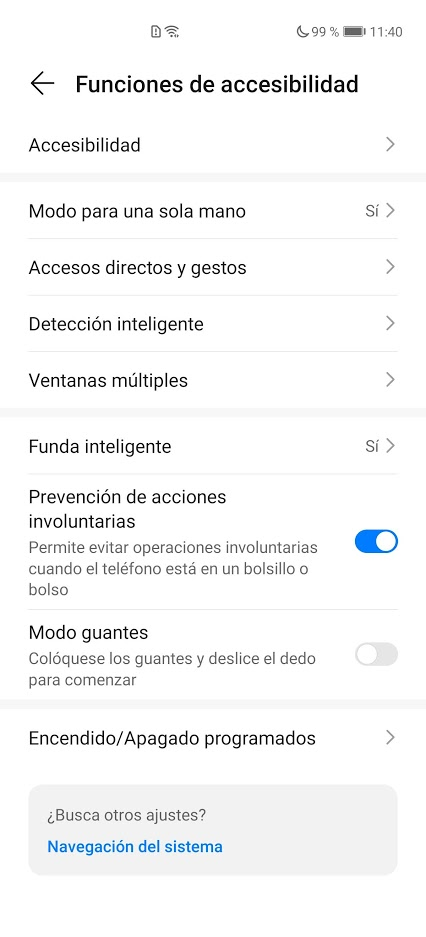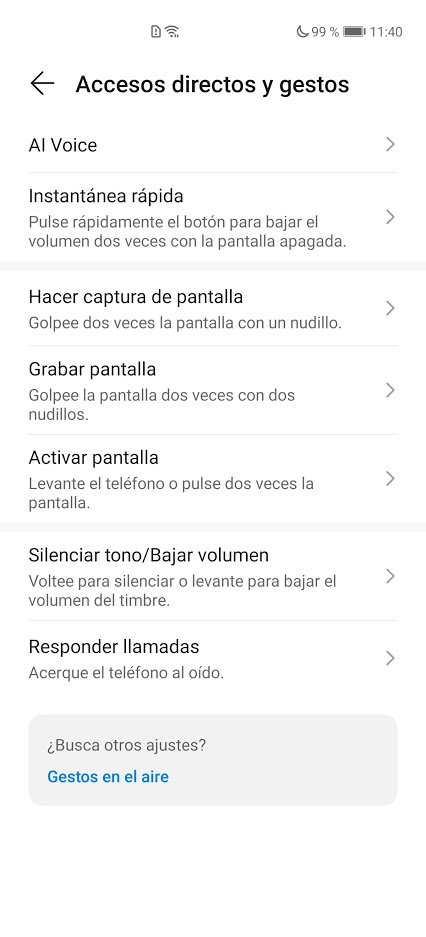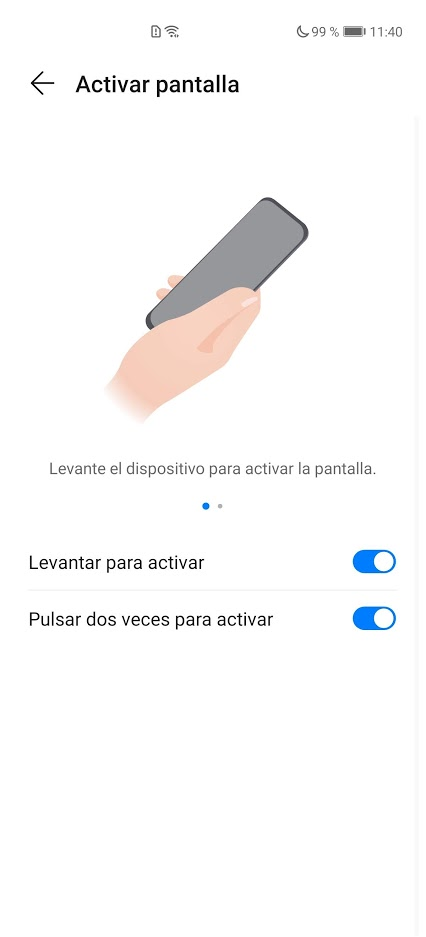I dag stoler vi på, at vores telefoner er fulde af alle slags funktioner, selv nogle, som vi sjældent får testet. Og det er, at disse muligheder ved mange lejligheder normalt findes i en af de menuer, som vi aldrig går ind med vores smartphone. Når vi endelig finder nogle af disse funktioner, bliver de så vigtige og grundlæggende, at det vil være meget vanskeligt at leve uden dem, som hæve-funktionen .
Huaweier for eksempel et af de virksomheder, der gør stor brug af dets EMUI tilpasningslag . I det kan vi have nogle funktioner, der for nu vil være meget vanskelige at finde i andre Android modeller. Af denne grund vil vi i dag fortælle dig om en af kontrolbevægelserne, der letter din dag til dag, når du skal hente din mobiltelefon, "Lift" -funktionen i Huawei.
Hvad er liftfunktionen?
En af stjernebevægelserne, som det kinesiske mærke leverer på sine mobiltelefoner, løfter. Takket være denne bevægelse vil vi være i stand til det sænk lydstyrken for indgående opkald som vi modtager såvel som telefonalarmen eller timerne. Og ikke kun det, men vi kan også kontrollere, om vi har modtaget nogen underretning eller blot kontrollere tidspunktet. For at gøre dette er alt, hvad vi skal gøre, at løfte vores mobile enhed, og denne bevægelse vil blive udført, så vi kan udføre de muligheder, som vi har forklaret ovenfor, såsom at sænke lydstyrken.

Og det er, at vi med denne enkle gestus kan udføre visse handlinger, der vil være helt nyttige for enhver bruger. Selvfølgelig bliver du nødt til at have enhedens skærm slukket så når vi løfter mobilen, aktiveres den med denne bevægelse. Desuden kan denne funktion også findes på andre mærker af mobile enheder såsom Samsung or Apple.
Sådan aktiveres det
For at bruge denne funktion skal du bliver nødt til at følge en række trin , som vil være meget let at følge. Derudover vil vi forklare, hvordan vi konfigurerer det, så vi kan tage telefonen for at sænke lydstyrken på ringetonen ved indgående opkald, alarmer og timere, hvordan man låser op for vores terminal.
Vi starter med funktionerne, når vi vil dæmpe hurtigt uden at skulle røre ved de fysiske knapper, der udfører denne funktion. Derudover giver de os mulighed for at vælge separat mellem en række muligheder afhængigt af vores behov. Først skal vi få adgang Indstillinger > Tilgængelighedsfunktioner > Genveje og bevægelser . Når du er inde, vises forskellige muligheder, men de der betyder noget for os i dette tilfælde er dem, der er relateret til “Raise” -funktionen og er følgende:
- Dæmp tone / Lavere lydstyrke : i dette tilfælde når vi løfter mobilen, sænker vi lydstyrken, men der er en anden mulighed, som vi vil forklare senere.
- Aktiver skærm : når vi løfter vores mobile enhed, aktiverer vi skærmen.
Husk dog, at det afhænger også af den version, du har af EMUI, det kan variere nogle af trinene. Vi har valgt en mobil med EMUI 11-versionen, men hvis du har ældre versioner, prøv følgende trin:
- I versioner før EMUI 10 : først skal du åbne Indstillinger> Intelligent hjælp> Kontrolbevægelser> Hæv. Når de er inde, giver de os tre muligheder, sænker ringetonens lydstyrke, reducerer timeren og alarmerne eller aktiverer enheden.
- I EMUI 10-versionen : vi bliver nødt til at få adgang til Juster> Tilgængelighedsfunktioner> Kontrolbevægelser> Hæv. Når vi er inde, vil de forskellige muligheder, der vises, være meget lig EMUI version 11.
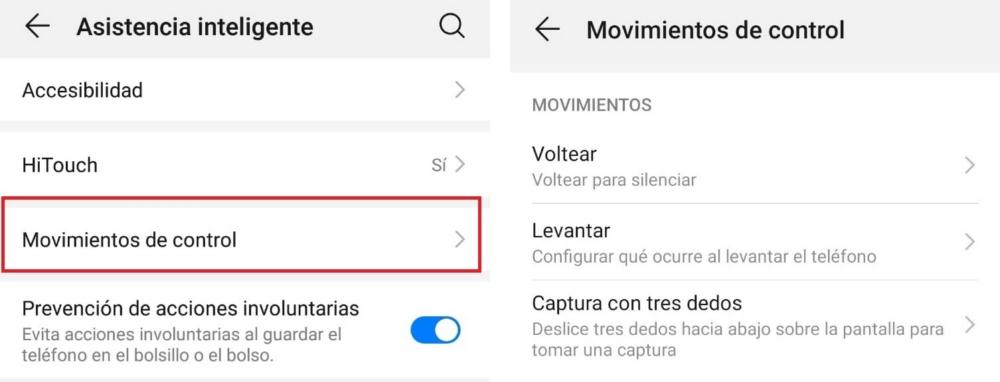
Sådan deaktiveres liftfunktionen
At være i stand til deaktiver denne indstilling , skal vi kun gentage nøjagtigt alle trin, der er beskrevet ovenfor, bortset fra den sidste, selvfølgelig, da du skal flytte kontakten fra højre til venstre, indtil den bliver grå. Det bliver så simpelt som dette, så det tager ikke mere end et minut at gøre det.
Lås mobilen op
En anden fordel, som vores Huawei-mobil vil tilbyde os, når vi først har aktiveret funktionen "Raise", er muligheden for låse mobilen op med ansigtsgenkendelse . For at gøre dette skal vi åbne Indstillinger og få adgang Sikkerhed og privatliv> Ansigtsgenkendelse. Når vi har registreret dataene i vores ansigt, bliver vi nødt til at vælge Enable Raise for at aktivere og konfigurere tilstanden Easy Unlock som Lås direkte op. Når vi har afsluttet denne konfiguration, skal vi kun løfte vores mobil og teste, om vi kan låse op for skærmen uden at skulle indtaste nogen form for adgangskode eller fingeraftryk.

Dårlige punkter
Et af de negative aspekter, der kan findes i denne funktion, er at når vi først har aktiveret det, batteriforbruget kunne være lidt højere end før . Hvorfor? Dette skyldes, at enhver løftebevægelse, som vi foretager med vores terminal, får skærmen til at aktiveres, uanset om vi vil eller ej. Derudover er det vigtigt at vide, at gyroskopet venter på at indfange undersøgelsen, så det vil også forbruge en del af energien fra vores mobile enhed.
Og det er ikke rørende, da det kan blive lidt irriterende at mobilpanelet nogle gange tænder ved et uheld, især når vi har brug for det modsatte for at ske. dette aktiverer skærmen, især når vi ikke ønsker, at det skal ske. Selvfølgelig kan vi med denne funktion glemme at trykke på oplåsningsknappen eller foretage et eller to tryk på skærmen for at aktivere den.
Flere kontrolbevægelser i Huawei
Flip
En anden mulighed, som vi finder ved siden af Raise, er Flip. Denne funktion giver os mulighed for at tavse indgående opkald eller alarmer bare ved at dreje enheden om. For at kunne aktivere det i EMUI 11 bliver vi nødt til at åbne Indstillinger> Tilgængelighedsfunktioner> Genveje og bevægelser> vælg Lydløs tone / Lavere lydstyrke. Hvis du har en ældre version, skal du prøve at gå til Indstillinger> Smart assistance> Kontrolbevægelser> Vend.
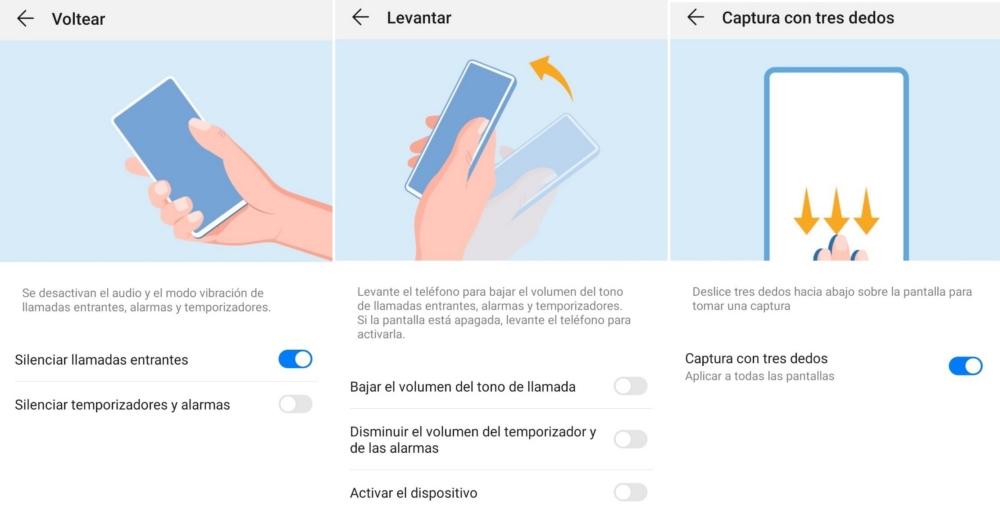
To tryk på skærmen
Med denne funktion giver det os mulighed for at konfigurere skærmen til at tænde ved at give to tryk på berøringspanelet af vores terminal uden at skulle have funktionen Hæv aktivitet. For at gøre dette skal du åbne Indstillinger> Tilgængelighedsfunktioner> Genveje og bevægelser. Når vi er inde, bliver vi nødt til at vælge muligheden for at trykke to gange for at aktivere.